VPN是什麼? VPN虛擬私人網路的優缺點

VPN是什麼? VPN有哪些優缺點?接下來,我們和WebTech360一起探討VPN的定義,以及如何在工作中套用這種模式和系統。
在 Windows 中,您可以使用層疊視窗選項將所有開啟的視窗排列成相互重疊,標題列可見,這樣您就可以在視窗之間快速切換。
如果您有多個顯示器,則開啟的視窗只能堆疊在開啟的顯示器上,而無法堆疊在其他顯示器上。本文將指導您如何在 Windows 10 和 11 中堆疊所有視窗。
如何在 Windows 10 中堆疊開啟的視窗
如果您在多工處理時經常打開多個窗口,則可能需要花費一些時間才能快速找到特定窗口。您可以按Alt + Tab手動循環瀏覽每個打開的資料夾或應用程序,但還有更快的方法。
在 Windows 10 上,您可以整齊地排列每個視窗以查看其標題列。右鍵點選工作列中的任一空白處,然後選擇「層疊視窗」。Windows 10現在將重新排列所有未最小化的視窗。
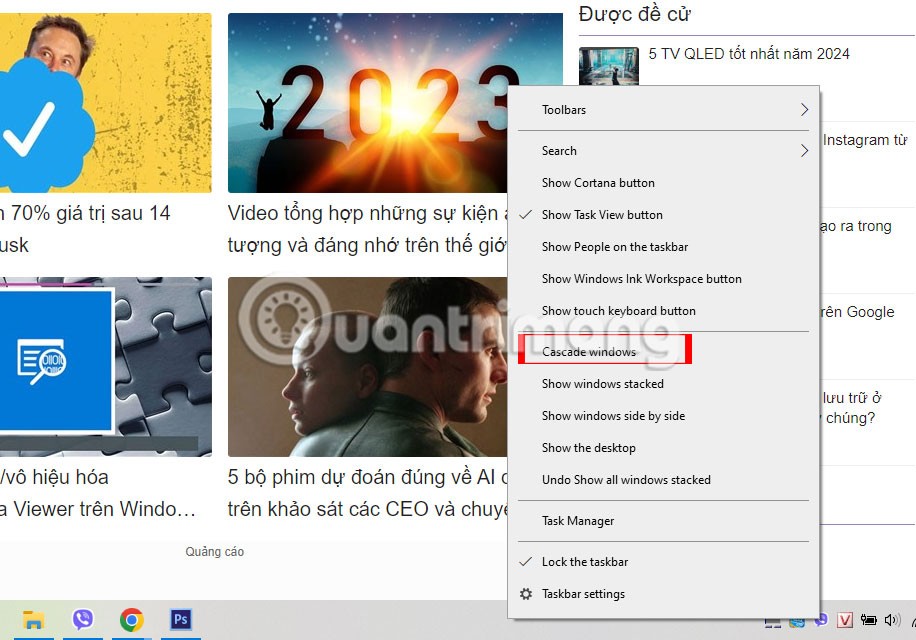
若要將它們放回原來的位置,請再次右鍵單擊工作列並選擇「撤銷以級聯所有視窗」。如果您的電腦上沒有此選項,則您可能啟用了平板電腦模式。啟動操作中心並點擊平板電腦磁貼將其關閉。
在 Windows 11 中可以堆疊視窗嗎?
如果您已從Windows 10 升級到 Windows 11並且正在尋找級聯視窗選項,那麼有一個壞消息。Windows 11沒有允許您堆疊所有開啟的視窗的內建功能。那麼還有什麼其他選擇呢?
您可以使用 Windows 11 的 Snap Layout來重新排列您的視窗。您甚至可以移動最小化的視窗。
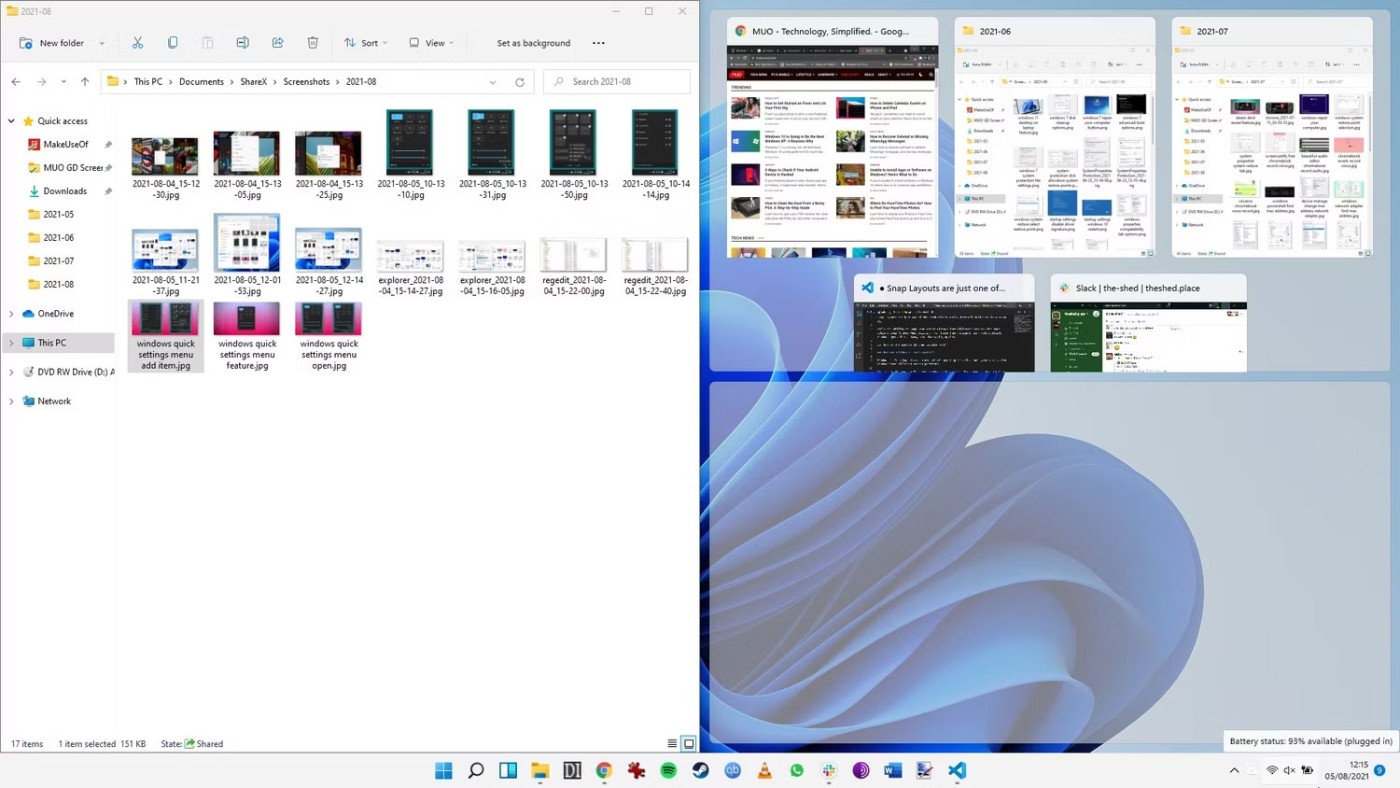
此外,您可以使用 PowerToys使視窗更易於管理。但是,您必須使用另一個應用程式才能在 Windows 11 中正確複製覆蓋選項。
如何在 Windows 11 上堆疊 Windows
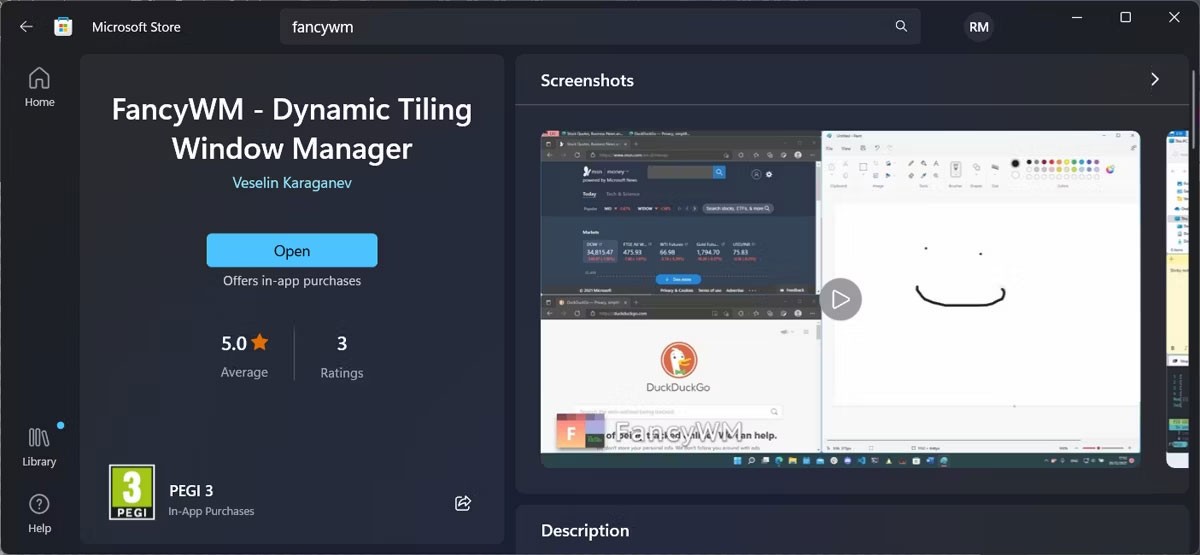
在 Windows 11 中,最適合這項工作的工具之一是名為FancyWM的開源磁貼管理器,可在 Microsoft Store 上免費取得。啟動 Microsoft Store 應用程式並蒐尋「fancywm」或直接前往Microsoft Store 中的 FancyWM 頁面。安裝後,您可以使用 FancyWM 建立自訂佈局、管理視窗群組並利用所有虛擬桌面和顯示器。
若要堆疊窗口,請將遊標懸停在標題列上以使 FancyWM 顯示其浮動選單。然後點擊並拖曳“包裹在堆疊面板中”按鈕。或者,按Windows 鍵 + Shift,然後按S來堆疊視窗。
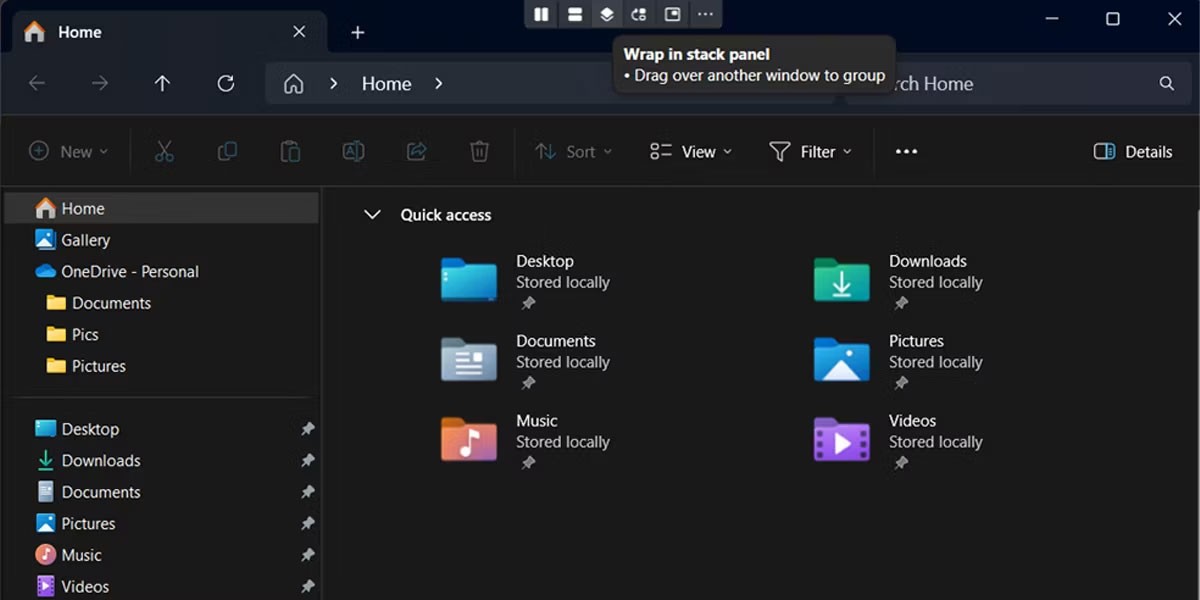
堆疊所有開啟的視窗可協助您只需看一眼桌面即可找到所需內容。如果您有雙顯示器設置,視窗將會在開啟的顯示器上重疊。如果您仍然找不到所需的窗口,則它可能不在螢幕上。
祝你好運!
VPN是什麼? VPN有哪些優缺點?接下來,我們和WebTech360一起探討VPN的定義,以及如何在工作中套用這種模式和系統。
Windows 安全中心的功能遠不止於防禦基本的病毒。它還能防禦網路釣魚、攔截勒索軟體,並阻止惡意應用運作。然而,這些功能並不容易被發現——它們隱藏在層層選單之後。
一旦您學習並親自嘗試,您就會發現加密非常容易使用,並且在日常生活中非常實用。
在下文中,我們將介紹使用支援工具 Recuva Portable 還原 Windows 7 中已刪除資料的基本操作。 Recuva Portable 可讓您將其儲存在任何方便的 USB 裝置中,並在需要時隨時使用。該工具小巧、簡潔、易於使用,並具有以下一些功能:
CCleaner 只需幾分鐘即可掃描重複文件,然後讓您決定哪些文件可以安全刪除。
將下載資料夾從 Windows 11 上的 C 碟移至另一個磁碟機將幫助您減少 C 碟的容量,並協助您的電腦更順暢地運作。
這是一種強化和調整系統的方法,以便更新按照您自己的時間表而不是微軟的時間表進行。
Windows 檔案總管提供了許多選項來變更檔案檢視方式。您可能不知道的是,一個重要的選項預設為停用狀態,儘管它對系統安全至關重要。
使用正確的工具,您可以掃描您的系統並刪除可能潛伏在您的系統中的間諜軟體、廣告軟體和其他惡意程式。
以下是安裝新電腦時推薦的軟體列表,以便您可以選擇電腦上最必要和最好的應用程式!
在隨身碟上攜帶完整的作業系統非常有用,尤其是在您沒有筆記型電腦的情況下。但不要為此功能僅限於 Linux 發行版——現在是時候嘗試複製您的 Windows 安裝版本了。
關閉其中一些服務可以節省大量電池壽命,而不會影響您的日常使用。
Ctrl + Z 是 Windows 中非常常用的組合鍵。 Ctrl + Z 基本上允許你在 Windows 的所有區域中撤銷操作。
縮短的 URL 方便清理長鏈接,但同時也會隱藏真實的目標地址。如果您想避免惡意軟體或網路釣魚攻擊,盲目點擊此類連結並非明智之舉。
經過漫長的等待,Windows 11 的首個重大更新終於正式發布。













